Dividir curvas MEP por niveles, planos de referencia o por parámetros especificados
ICONO
USO
El complemento permite dividir elementos MEP utilizando uno de los métodos de división presentados, así como unir los elementos MEP que hayan sido divididos.
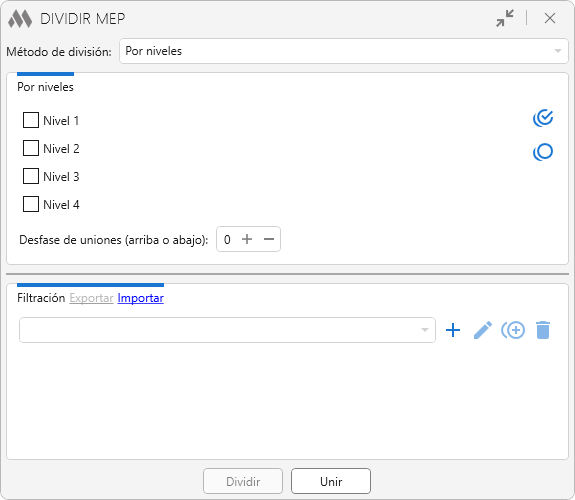
En la parte superior de la ventana del complemento se selecciona el método de división y se configuran los parámetros para el método elegido. El complemento admite los siguientes métodos de división de elementos MEP:
Por niveles
División de elementos MEP según los niveles indicados. Los niveles se seleccionan de la lista de niveles disponibles:
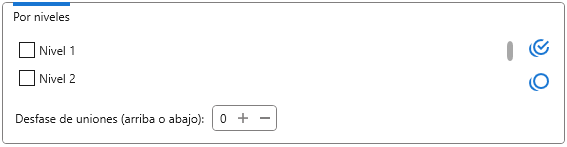
Para los accesorios de conexión se puede indicar un valor de desplazamiento respecto al nivel especificado hacia arriba o hacia abajo (con el signo “-”).
Por planos de referencia
División de elementos MEP según los planos de referencia seleccionados. Para usar este método de división, es necesario seleccionar los planos de referencia presionando el botón correspondiente Seleccionar:
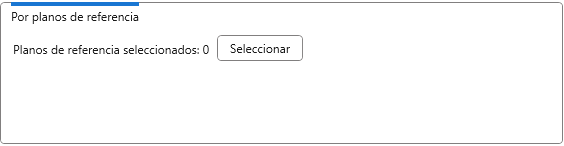
Longitud máxima
División de elementos MEP en un número de partes iguales, cuya longitud no supere el valor indicado:
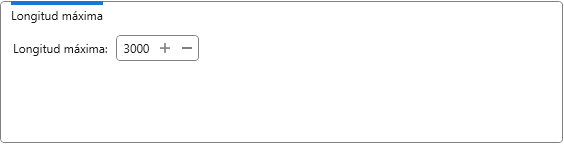
Por ejemplo, si se indica una longitud máxima de 3000 mm y la longitud de la tubería es de 8000 mm, la tubería se dividirá en 3 partes de 2667 mm cada una.
Longitud exacta
División de elementos MEP en partes de la longitud indicada:
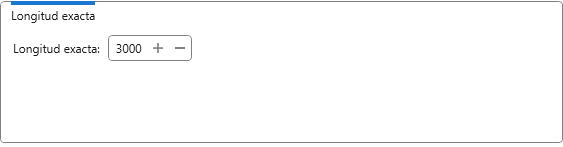
Si la longitud del elemento MEP no es divisible por el valor indicado sin residuo, el residuo se desplazará al final del elemento.
Número
División de elementos MEP en la cantidad de partes especificada:
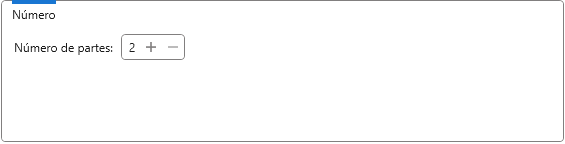
En la parte inferior de la ventana se pueden crear configuraciones personalizadas para la selección de elementos utilizando los filtros de elementos.
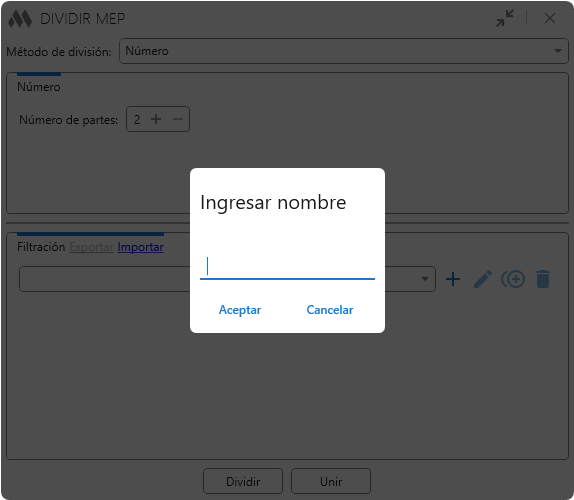
Después de añadir una nueva configuración, en la ventana emergente debe asignarse un nombre. Las configuraciones se pueden renombrar  , duplicar
, duplicar  y eliminar
y eliminar  con los botones correspondientes situados a la derecha de la lista desplegable de configuraciones personalizadas. Las configuraciones personalizadas también se pueden exportar e importar mediante los botones Exportar e Importar.
con los botones correspondientes situados a la derecha de la lista desplegable de configuraciones personalizadas. Las configuraciones personalizadas también se pueden exportar e importar mediante los botones Exportar e Importar.
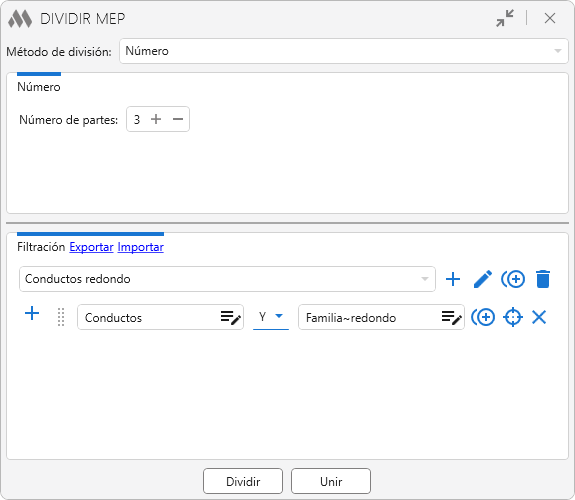
A continuación, es necesario añadir una o varias condiciones de selección de elementos mediante el botón  . Cada condición puede duplicarse
. Cada condición puede duplicarse  y eliminarse
y eliminarse  , así como resaltar y mostrar en el modelo los elementos que cumplan con la condición establecida
, así como resaltar y mostrar en el modelo los elementos que cumplan con la condición establecida  .
.
Al presionar el botón Dividir, se ofrecerá la opción de seleccionar los elementos a procesar: Por filtrado o Elementos seleccionados, tras lo cual los elementos seleccionados se dividirán según el método de división elegido.
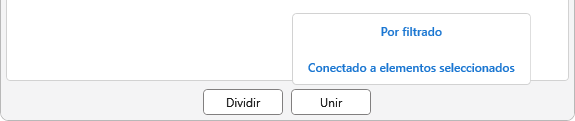
Para unir elementos MEP, es necesario presionar el botón Unir y elegir el método de selección de elementos a procesar: Por filtrado o Conectados a elementos seleccionados. En el caso de elegir Conectados a elementos seleccionados, basta con seleccionar un elemento de varias curvas MEP conectadas mediante accesorios de conexión, o curvas MEP conectadas sin accesorios, para unirlas en una sola curva MEP.